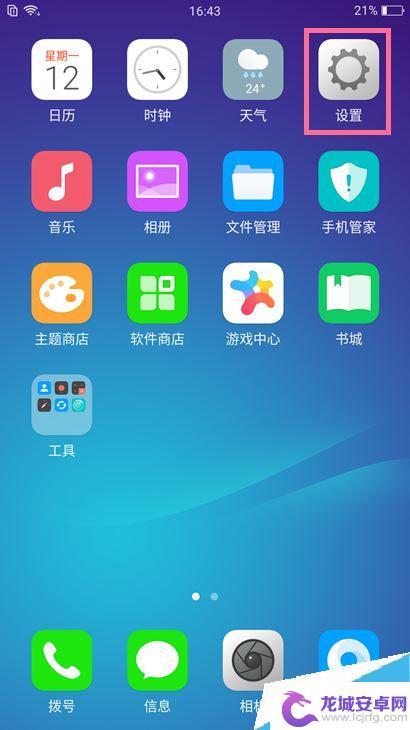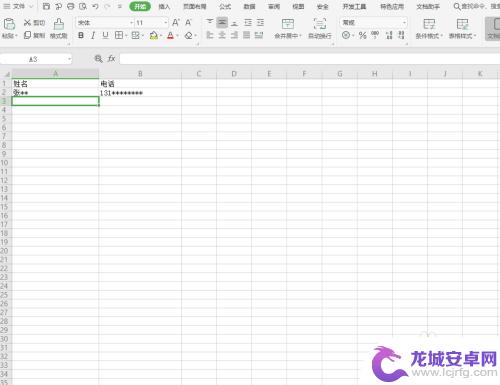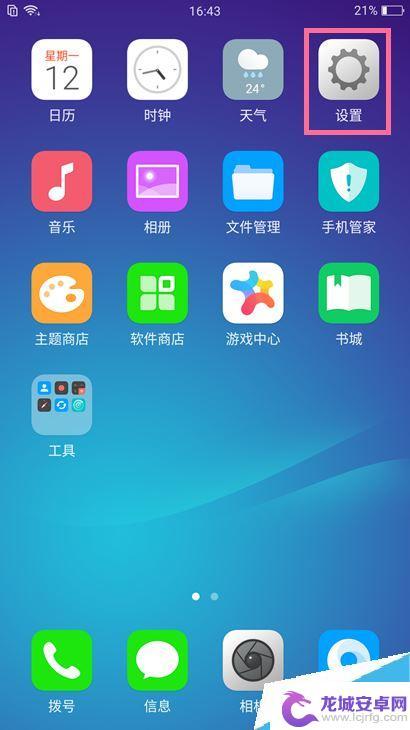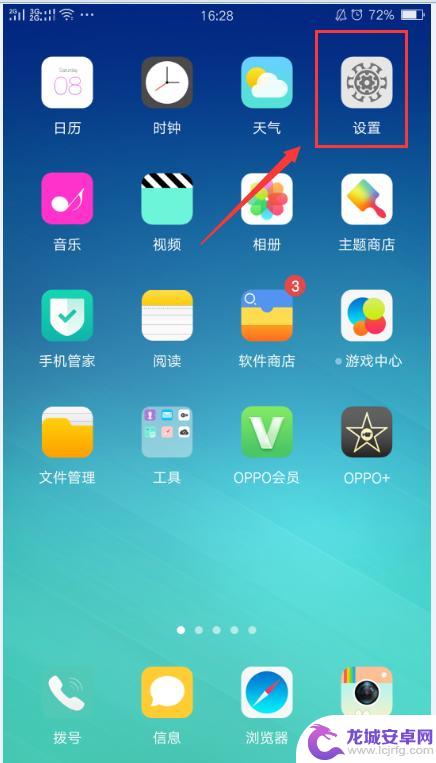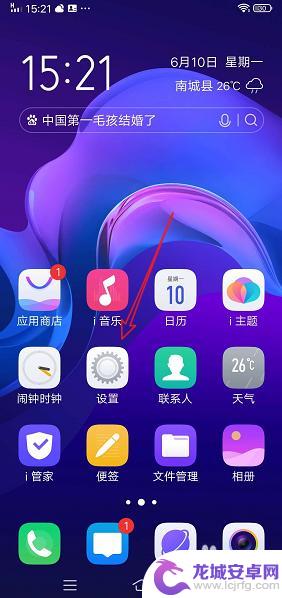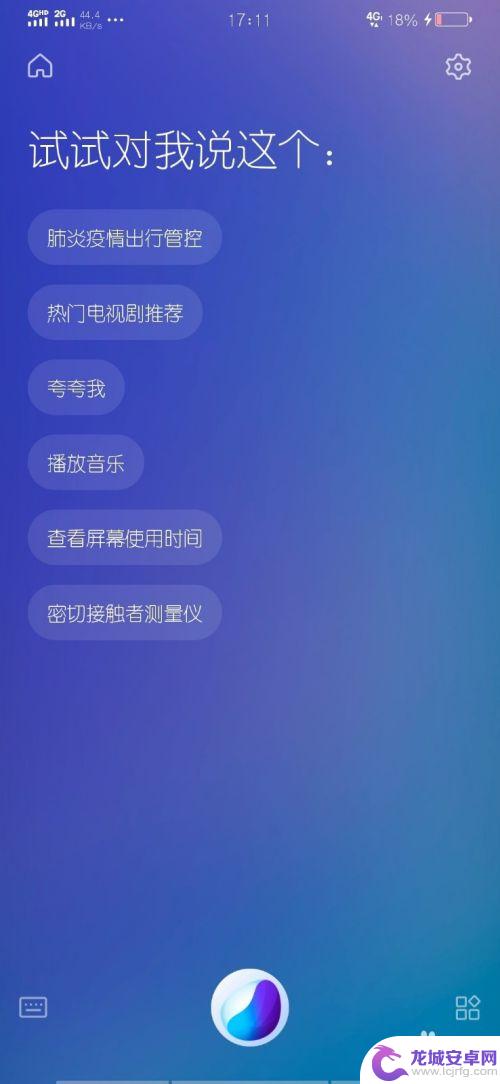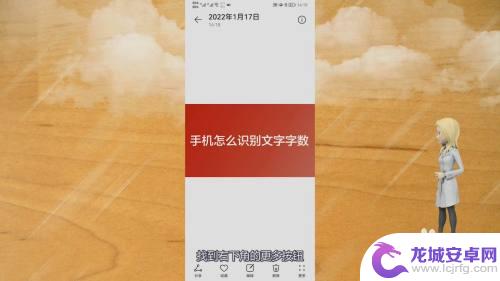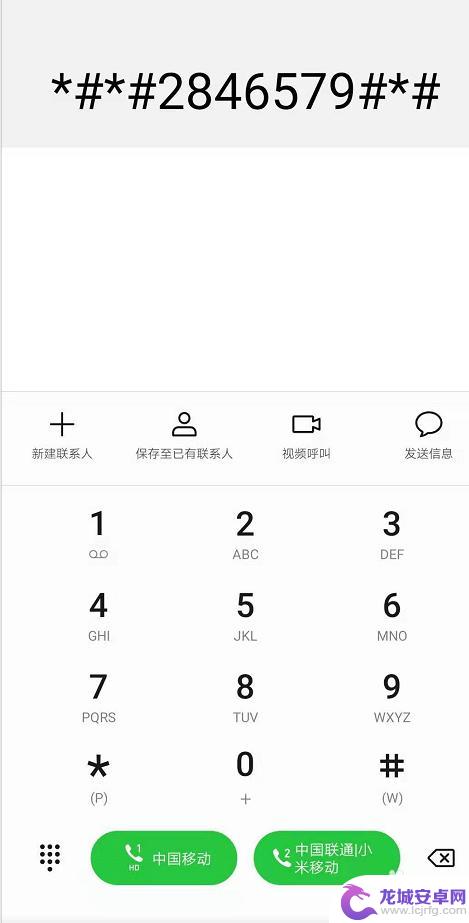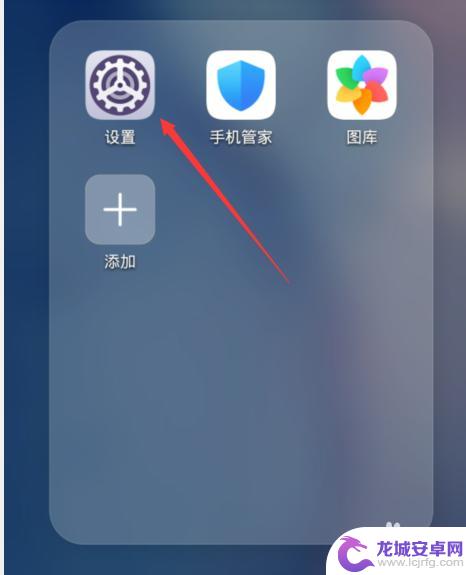oppo手机怎么批量导入联系人 OPPO手机联系人批量导入方法
随着通讯技术的快速发展,手机已成为我们日常生活中不可或缺的工具,而随着手机功能的不断升级,联系人的管理也变得愈发重要。在使用OPPO手机时,我们经常需要将大量联系人导入手机中,以便随时与他们保持联系。如何批量导入联系人成为了我们关注的焦点。在本文中将介绍OPPO手机联系人批量导入的方法,帮助您更加便捷地管理您的联系人。
OPPO手机联系人批量导入方法
具体步骤:
1.进入拨号
依次进入手机【拨号】—【联系人】—点击右上角两点【联系人设置】。
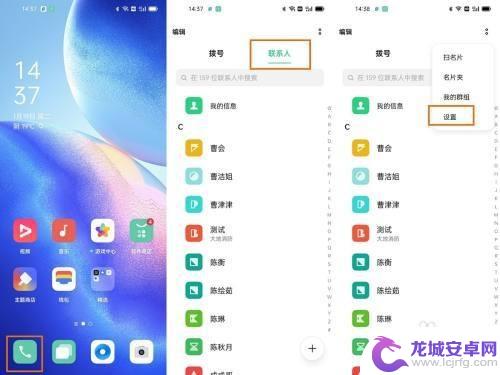
2.点击导入
找到【导入/导出联系人】选择【从存储设备导入】—【选择导入的文件】确定后,就可以直接导入存储设备内的联系人了。
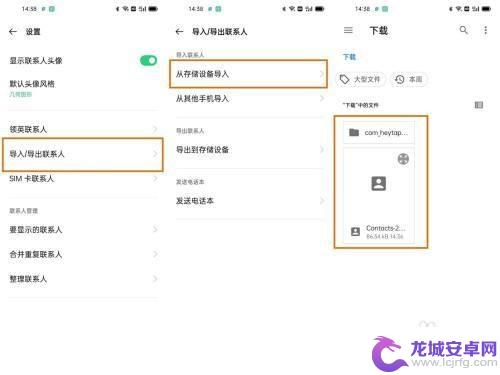
3.点击从其他手机导入
还可【从其他手机导入】,通过蓝牙将旧 Android手机的联系人导入至新手机【例如点击安卓手机】—下一步—选择手机设备配对—然后就自动导入联系人。
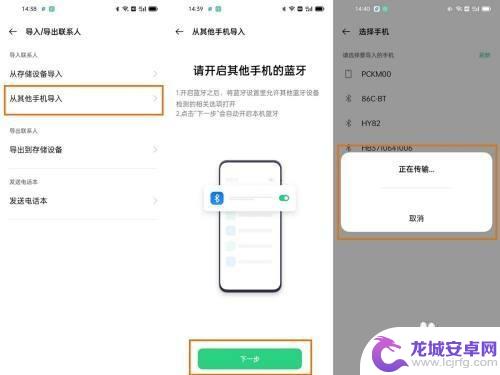
4.点击导出到存储设备
选择【导出到存储设备】,如果你想将当前联系人列表导出。点击需要导出的联系人—选择相应的存储路径—点击导出。
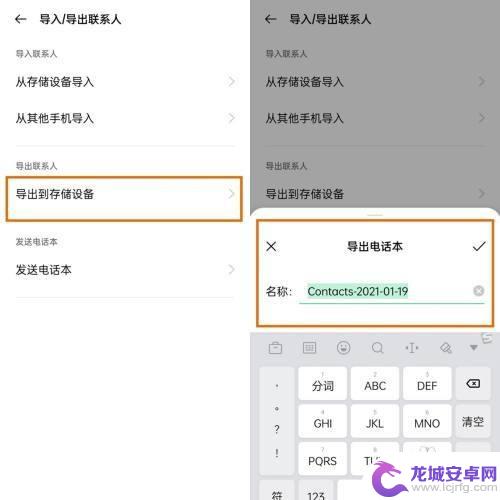
5.点击发送
可点击发送—分享到其他平台或者通过打开OPPO互传直接传输另外的手机。
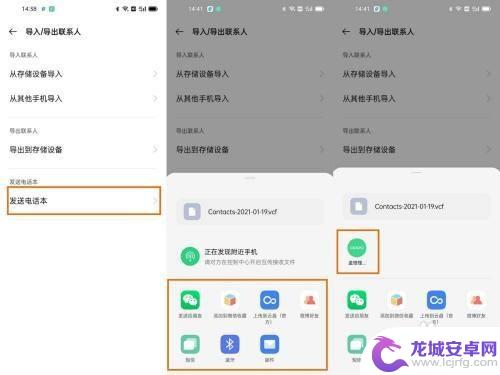
以上就是oppo手机如何批量导入联系人的全部内容,如果遇到这种情况的用户可以按照小编的方法来解决,希望能够帮助到大家。
相关教程
-
oppo手机联系人批量删除 OPPO手机通讯录批量删除联系人的方法
当我们使用OPPO手机时,经常会遇到通讯录中联系人过多的情况,这不仅占用了手机的存储空间,还给我们查找联系人带来了不便,了解如何批量删除OPPO手机...
-
手机怎么一键导入联系人 手机通讯录批量导入联系人方法
在现代社会手机已经成为人们生活中必不可少的工具之一,随着人们社交圈的不断扩大,联系人的数量也在不断增加。为了方便管理这些联系人,手机一键导入联系人的功能就显得格外重要。手机通讯...
-
oppo手机怎么删除联系人批量 OPPO手机通讯录批量删除方法
现手机已成为我们日常生活中不可或缺的一部分,而在使用手机过程中,通讯录中存储着我们重要的联系人信息。随着时间推移,通讯录中可能会积累许多无效或重复的联系人,占据了宝贵的存储空间...
-
oppo怎么从旧手机把电话号码导入新手机 oppo手机通讯录导出方法
在日常生活中,我们经常会更换手机,而在更换手机的过程中,最让人头疼的问题之一就是如何将旧手机中的联系人信息顺利导入到新手机中,针对oppo手机用户来说,导入联系人信息并不复杂,...
-
vivo电话号码导入到sim卡 vivo手机导入SIM卡联系人方法
在现代社会中手机已经成为人们生活中不可或缺的重要工具,而对于很多人来说,手机中保存着大量的联系人信息,因此在更换手机或者备份数据时,如何将原有的联系人信息导入到新手机中成为了一...
-
vivo怎么导入联系人到卡里 vivo手机SIM卡联系人导入教程
vivo手机的SIM卡联系人导入功能让用户可以轻松地将手机通讯录中的联系人信息导入到SIM卡中,方便用户在更换手机或备份联系人时使用,通过简单的操作步骤,用户可以快速完成联系人...
-
手机上如何计算文章字数 手机文字识别技术字数计算
随着手机技术的不断发展,手机文字识别技术已经越来越普及,在我们日常生活中,有时候我们需要知道一篇文章或者一段文字的字数,而手机文字识别技术可以帮助我们快速准确地完成这个任务。通...
-
如何查看是不是新手机 如何辨别手机是否为水货
市面上手机的种类繁多,让人眼花缭乱,在购买手机时,很多消费者都会担心买到水货或者二手手机。如何查看手机是否为新手机,如何辨别手机是否为水货成为了消费者们关注的焦点。在这个信息爆...
-
4g手机怎么更改5g 4G手机怎样变成5G手机
随着5G技术的不断发展和普及,许多人拥有的4G手机可能会面临着无法兼容5G网络的困境,有没有办法让手中的4G手机变成5G手机呢?要让4G手机升级成5G手机并非一件简单的事情,因...
-
苹果手机无锁和黑解怎么看 简单辨别黑解机和无锁机的技巧
在如今手机市场上,越来越多的消费者对于手机是否为无锁机或者是黑解机存在疑惑,无锁机是指手机在生产时就解除了运营商锁定,可以随意更换SIM卡使用不同运营商的网络,而黑解机则是通过...